[ホーム] -
[Windows 10 FAQ 一覧] - [タスクスケジューラが実行されない原因 | Windows 10]
作成日:2019/12/15
更新日:2019/12/15
対象:Windows 10
タスクスケジューラが実行されない原因 | Windows 10
【目次】
タスクスケジューラが実行されない
Windowsタスクスケジューラとは定期的、あるいは指定した条件でプログラムを実行する機能です。
ログオンしていない場合でも実行可能です。定期的に実行するメンテナンスなどで使用すると便利です。
しかし設定しても実行されない場合があります。そのような原因と対策をまとめました。
ユーザーがログオンしているかどうかにかかわらず実行する
もし指定したユーザでタスクを指定した場合、"ユーザーがログオンしているかどうかにかかわらず実行する(run whether user is logged on or not)"がオフの場合、ユーザがログオンしない場合にはタスクは実行されません。
デフォルトでこの機能はオフなのでログインしない場合(対話的ログオン画面が表示されている場合)でも実行したい場合はオンに変更しましょう。
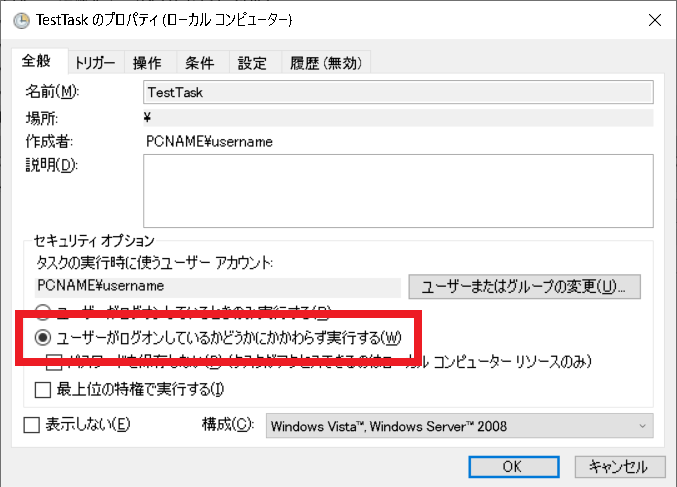
(*)パスワードは"ユーザーがログオンしているかどうかにかかわらず実行する"を指定した場合のみ必要です。
ユーザのログオンなしで実行されるということなので、そのときのパスワードが必要という訳です。
ユーザのパスワードを変更
タスクを指定したユーザ("タスク実行時に使用するユーザアカウント")で実行する場合はそのユーザのパスワードを入力する必要があります。
タスク作成時に以下のようなパスワードを入力したと思います。
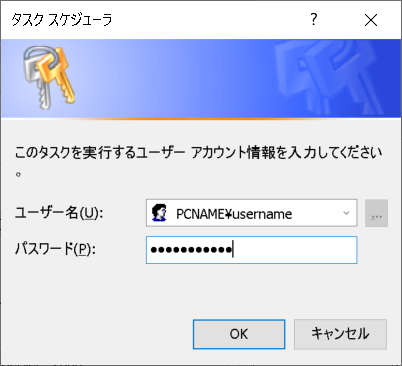
ここで指定したパスワードを後で変更するとタスクの実行に失敗します。再度この設定画面で新しいパスワードを入力してください。
また設定を変更した場合には再度パスワードの入力を求められます。ここでも現在の正しいパスワードを入力する必要があります。
ユーザを削除してしまった
"タスク実行時に使用するユーザアカウント"のユーザを削除した場合はタスクは実行されません。
新しいユーザを指定してください。
タスクが無効化
タスクが"無効"になっている場合タスクは実行されません。
パスに半角文字
パスに半角文字が含まれる場合、ダブルクォートでくくって実行されるか確認してください。Program Files などスペースが含まれる場合は誤認識されて実行に失敗する可能性があります。
フォルダアクセス権利
実行するプログラムがフォルダへアクセスする場合、タスクを実行するユーザがそのフォルダへアクセス可能か確認してください。
特に手動でプログラムを実行して正常に動作するがタスクからNGの場合は実行ユーザの違いが考えられます。
Powershell
実行するプログラムがPowershellのシェル()*.ps1の場合は特別な書き方が必要です。
参考:
 Windows タスクスケジューラで Powershell を登録しても実行されない場合の対処
Windows タスクスケジューラで Powershell を登録しても実行されない場合の対処
タスクスケジューラサービス
タスクスケジューラサービスが起動されているか確認します。このサービスは必要です。
参考:
 タスクスケジューラサービス
タスクスケジューラサービス
セーフモード
セーフモードで実行している場合、タスクは実行されません。
KB
KBが出ています。
例:
タスク スケジューラに関する修正プログラムについて
 https://blogs.technet.microsoft.com/askcorejp/2014/05/02/windo/
https://blogs.technet.microsoft.com/askcorejp/2014/05/02/windo/
ログを確認
ログを確認してください。Windows10ではデフォルトでタスクスケジューラのログは出力されません。以下を参考にしてください。
参考:
 タスクスケジューラのログをテキストファイルで出力する
タスクスケジューラのログをテキストファイルで出力する
最上位の特権
最上位の特権で実行して確認します。
(ご注意) 本サイト内の内容を使用して発生したいかなる時間的損害、金銭的損害あるいはいかなる損害に対して、いかなる人物も一切の責任を負いません。あくまでも個人の判断で使用してください。
本ページは独自に調査をしたアンオフィシャル(非公式)な内容です。内容に誤りがある可能性や仕様変更により内容が不正確になる可能性があります。
本サイト内掲載されている情報は、著作権法により保護されています。いかなる場合でも権利者の許可なくコピー、配布することはできません。
このページはリンクフリーです。(このページへの直接リンクも可能です。)
Copyright(c) TOOLJP.COM 1999-2024
[Windows 10 FAQ 一覧に戻る]
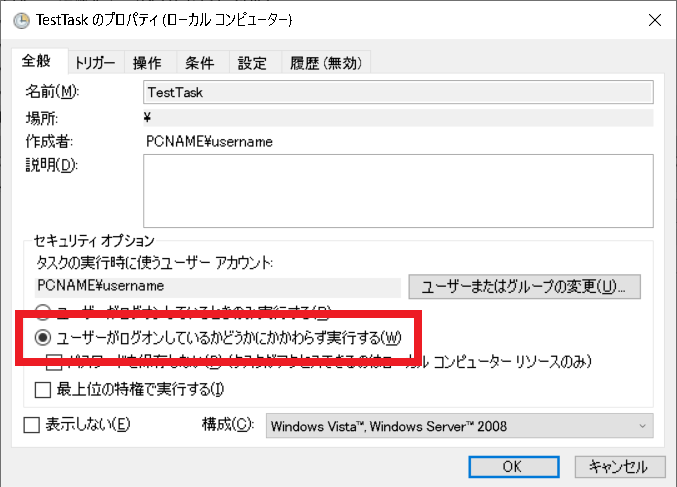
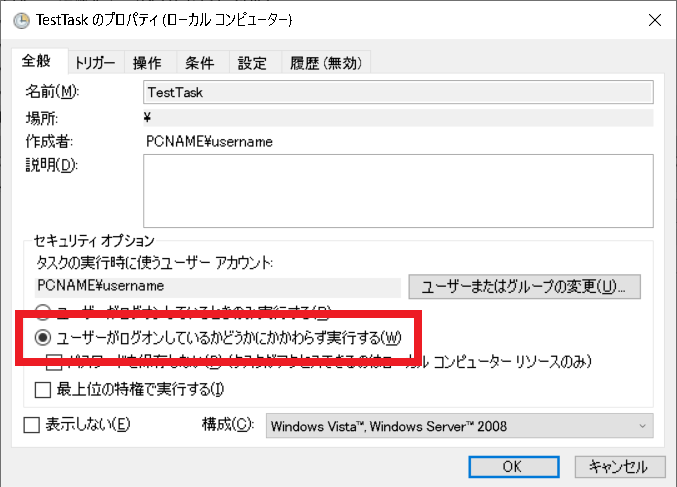
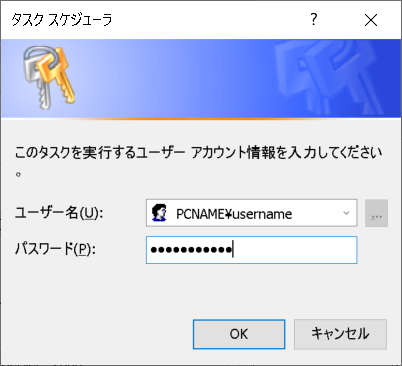
 Windows タスクスケジューラで Powershell を登録しても実行されない場合の対処
Windows タスクスケジューラで Powershell を登録しても実行されない場合の対処
 タスクスケジューラサービス
タスクスケジューラサービス
 https://blogs.technet.microsoft.com/askcorejp/2014/05/02/windo/
https://blogs.technet.microsoft.com/askcorejp/2014/05/02/windo/
 タスクスケジューラのログをテキストファイルで出力する
タスクスケジューラのログをテキストファイルで出力する